Comment définir une minuterie de mise en veille dans Apple Music (2021)
Bien qu’Apple Music ait tout couvert pour être une application de diffusion de musique de premier ordre, il lui manque une minuterie de mise en veille intégrée. En tant que personne qui aime s’endormir avec une musique relaxante, je trouve que l’absence d’une fonction de minuterie de mise en veille native dans Apple Music est déconcertante. Mais inutile de s’inquiéter de l’absence de cette fonctionnalité, jetons un coup d’œil à une solution de contournement pour régler une minuterie de mise en veille dans Apple Music sur iPhone, iPad, Android, Mac et même Windows PC.
Trouvez et réparez automatiquement les erreurs de Windows grâce à l'outil de réparation de PC
Reimage est un excellent outil de réparation qui détecte et répare automatiquement différents problèmes du système d'exploitation Windows. Avoir cet outil protégera votre PC contre les codes malveillants, les défaillances matérielles et plusieurs autres bugs. En outre, cela vous permet également d'utiliser votre appareil au maximum de ses capacités et de ses performances.
- Étape 1: Télécharger l'outil de réparation et d'optimisation des PC (Windows 11, 10, 8, 7, XP, Vista - Certifié Microsoft Gold).
- Étape 2: Cliquez sur "Démarrer l'analyse" pour trouver les problèmes de registre de Windows qui pourraient être à l'origine des problèmes du PC.
- Étape 3: Cliquez sur "Réparer tout" pour résoudre tous les problèmes.
Définir une minuterie de mise en veille dans Apple Music sur iPhone, iPad, Android, Mac et PC Windows
Devinez quoi, iOS est livré avec une minuterie de mise en veille très pratique qui fonctionne non seulement avec Apple Music, mais aussi avec d’autres applications de diffusion de musique, y compris Spotify et YouTube Music. L’application Horloge pour iPhone et iPad vous permet de régler la minuterie de mise en veille souhaitée afin que vous puissiez vous endormir en écoutant votre musique préférée.
Bien que vous ne puissiez pas qualifier l’application Horloge de mise en veille native pour Apple Music, elle comble facilement le vide. Cela signifie que vous n’avez pas besoin d’installer une application tierce ni de dépenser d’argent pour obtenir le travail accompli.
Qu’en est-il des autres appareils comme Mac, Windows et Android? Eh bien, j’ai trouvé des solutions de contournement astucieuses qui vous permettent de définir une minuterie de mise en veille pour Apple Music sur ces appareils. Dans cet esprit, commençons!
Définir une minuterie de mise en veille pour Apple Music sur iPhone et iPad
- Lancez l ‘ application Horloge sur votre iPhone ou iPad.
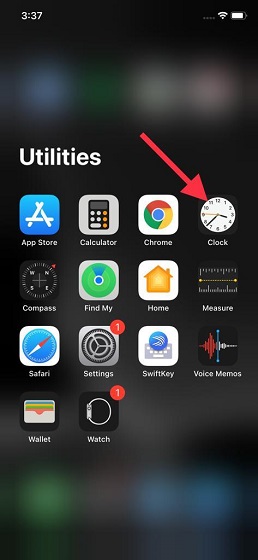
2. À présent, appuyez sur l ‘ onglet Minuterie dans le coin inférieur droit de l’écran.
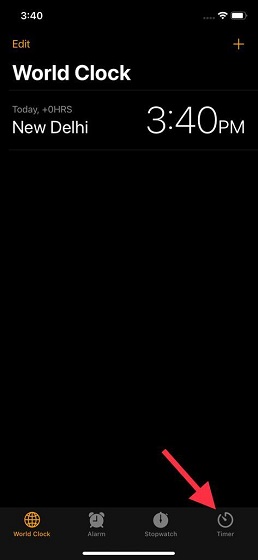
3. Ensuite, définissez la durée et sélectionnez l’option ‘Quand le minuteur se termine’ .
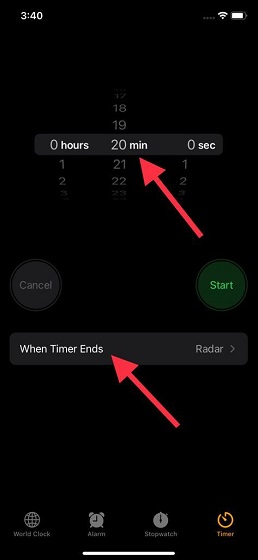
4. Faites défiler vers le bas et choisissez l’option ‘Arrêter la lecture’ . Ensuite, appuyez sur Définir dans le coin supérieur droit.
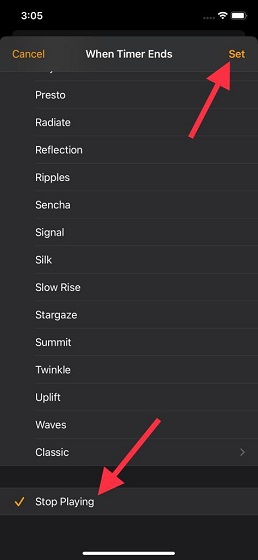
5. Appuyez sur Démarrer pour démarrer le minuteur de mise en veille. Maintenant, vous pouvez continuer et profiter de la musique, sachant qu’Apple Music arrêtera de jouer de la musique à l’heure stipulée.
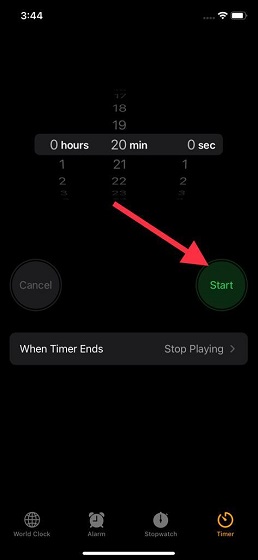
6. Notez que vous pouvez annuler/mettre en pause la minuterie de mise en veille à tout moment. Rendez-vous sur Application Horloge -> Minuterie, puis appuyez sur Annuler/Pause .
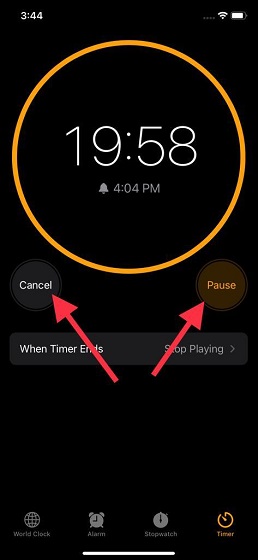
Définir une minuterie de mise en veille pour Apple Music sur Android
Bien que le Play Store soit livré avec une tonne d’applications de minuterie de mise en veille, celle qui m’a impressionné est la minuterie de mise en veille pour Spotify et Musique . L’application (gratuite avec des publicités, propose des achats intégrés) est incroyablement simple à utiliser et prend en charge Apple Music et YouTube.
Pour commencer, téléchargez l’application sur votre appareil Android et lancez-la. Par défaut, le minuteur est réglé sur 30 minutes . Vous pouvez choisir de réduire ou de prolonger la minuterie. Ensuite, appuyez sur le bouton ‘Démarrer’ pour démarrer la minuterie de mise en veille.
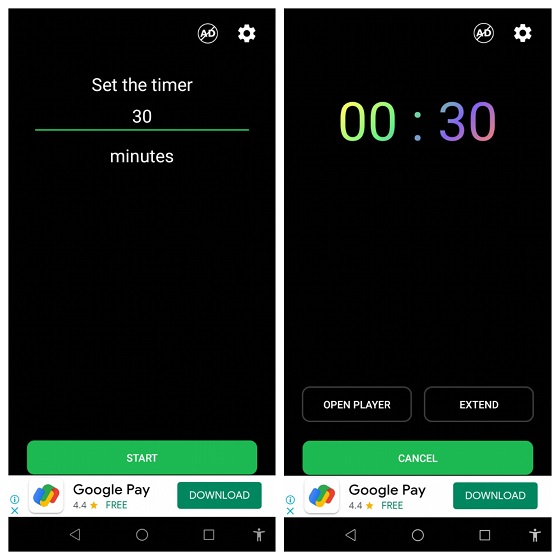
Définir une minuterie de mise en veille pour Apple Music sur Mac
1. Lancez Préférences système sur votre Mac et accédez aux paramètres ‘Batterie’ .
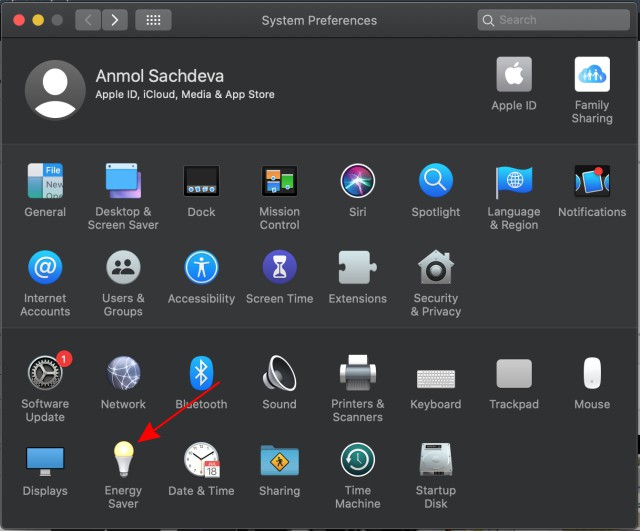
gagnantRemarque : Dans macOS Catalina et les versions antérieures, vous devrez choisir Économiseur d’énergie. J’utilise macOS Catalina, je dois donc accéder aux paramètres ‘Économie d’énergie’.
2. Ensuite, sélectionnez Planifier.
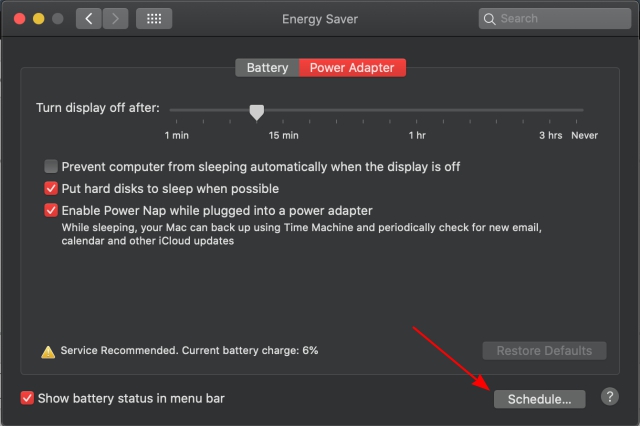
3. Ensuite, cochez la case à gauche de Veille . Ensuite, définissez la durée souhaitée. À la fin, assurez-vous de cliquer sur OK pour confirmer.
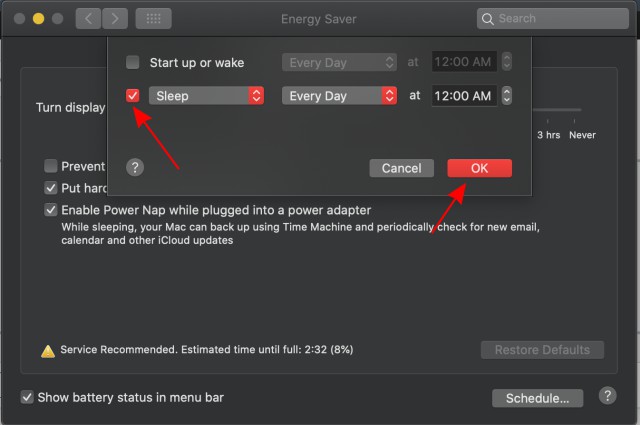
Définir une minuterie de mise en veille pour Apple Music sous Windows
La configuration d’une minuterie de mise en veille pour Apple Music sous Windows est tout aussi simple. Tout ce que vous avez à faire est de vous rendre dans Paramètres -> Système -> Alimentation et veille -> Veille . Ensuite, définissez la durée et vous êtes prêt à partir.
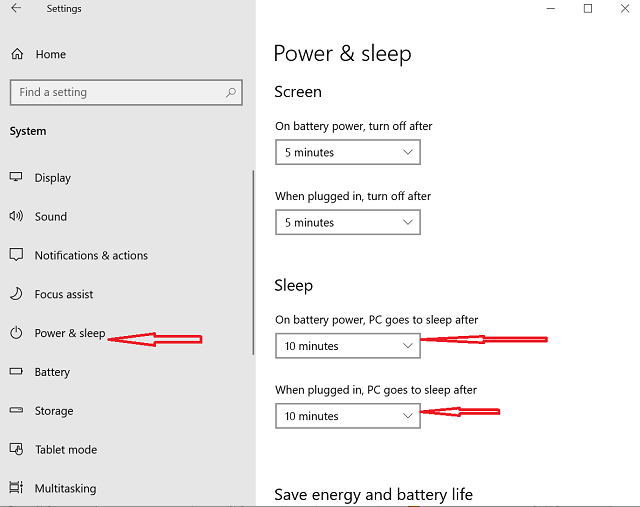
Écoutez vos morceaux préférés au lit avec une minuterie de mise en veille pour Apple Music
C’est tout! Maintenant que vous savez comment régler un minuteur de mise en veille pour Apple Music, allez-y et profitez-en pour vous endormir en toute tranquillité d’esprit. Vous pouvez désormais retrouver tous vos favoris chansons sans avoir à vous soucier de la musique qui joue dans vos oreilles toute la nuit.
Même si j’attendrais avec impatience l’arrivée d’une minuterie de veille intégrée pour l’application Apple Music, ces solutions de contournement sont très fiables. Les avez-vous trouvés utiles? Assurez-vous de partager vos deux cents dans les commentaires ci-dessous.
